windows10电脑如何录屏?相信很多人都有过这样的经历:当我们因为想要提升某项技能,而在一些网课平台,付费了一些课程后,却常常因为这些课程的时效性较短,在到期以后就没办法继续观看,而导致对该技能并没有彻底掌握。
其实解决这一问题的方法也很简单,对于Windows 10用户来讲,只需要将网课内容录制到电脑上,就可以永久保存视频,随时随地,想看就看。那么,Win10怎么录屏?推荐3个录屏好方法。

一、问题步骤记录器
这是Windows自带的录屏工具,自带等于免费。使用方法也很简单。首先,使用快捷键“WIndows键+R”打开软件的运行窗口,并在其中输入“PSR”打开软件。然后,打开需要录屏的内容,并点击“开始记录”按钮即可。
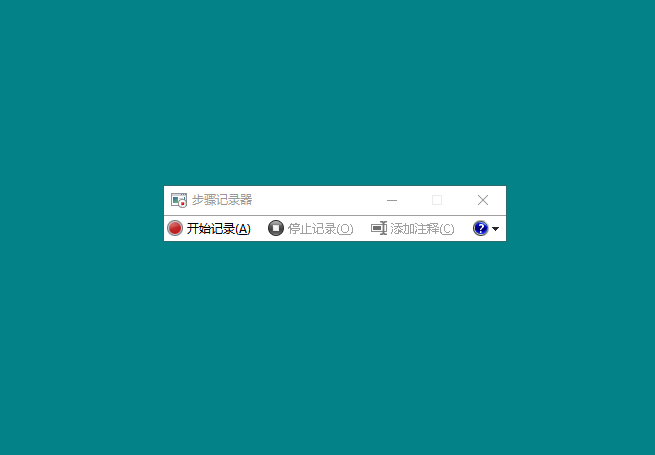
二、搜狗浏览器录屏
小编为大家分享的第二款是浏览器录屏软件,也就是借助“搜狗浏览器”自带的录屏功能。首先,打开电脑上的浏览器,并准备好需要录屏的内容。然后,点击“选项”设置中的“高级设置”,并勾选“开启直播录制提示”即可。
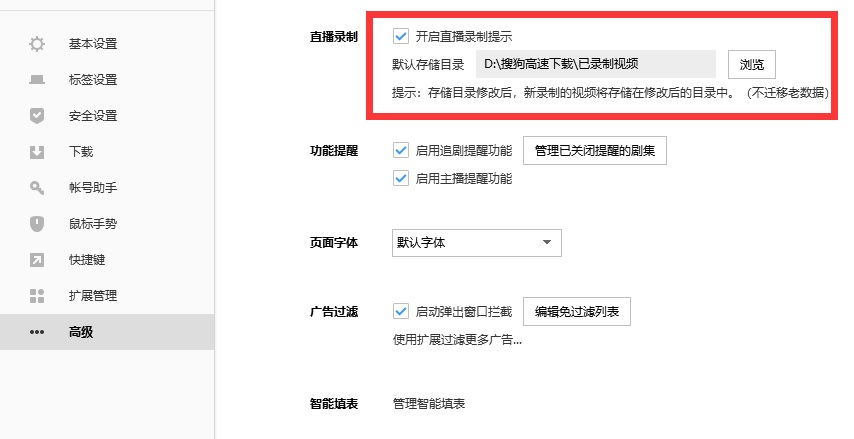
三、专业高清一键录制方法-旺影录屏
旺影录屏是一款专业的屏幕录制软件,使用这款软件,可以轻松实现高清屏幕录制,同时,一些附加的功能,还会让我们的视频更具质感。
在官网上下载这款软件后,运行软件进入到模式选择界面,按需选择合适的录屏模式,进入到声画来源界面,选择是否录制摄像头、系统声音和麦克风声音等。设置完成后点击REC即可开启录制。
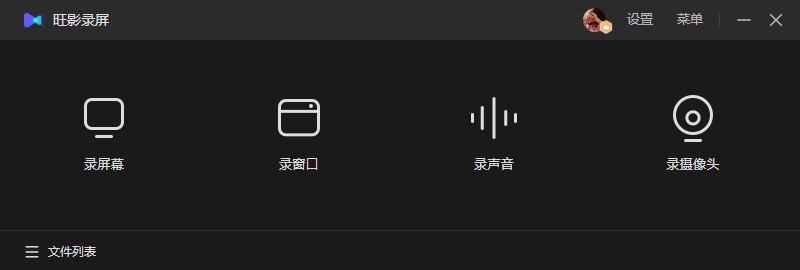
和其他软件相比,旺影录屏可以在大家录制的过程中,对录制的内容重点添加注释、高亮显示、添加序号、箭头等,让视频一目了然。
最后,录制完成后,还可以使用软件的剪辑功能,对视频进行加工。
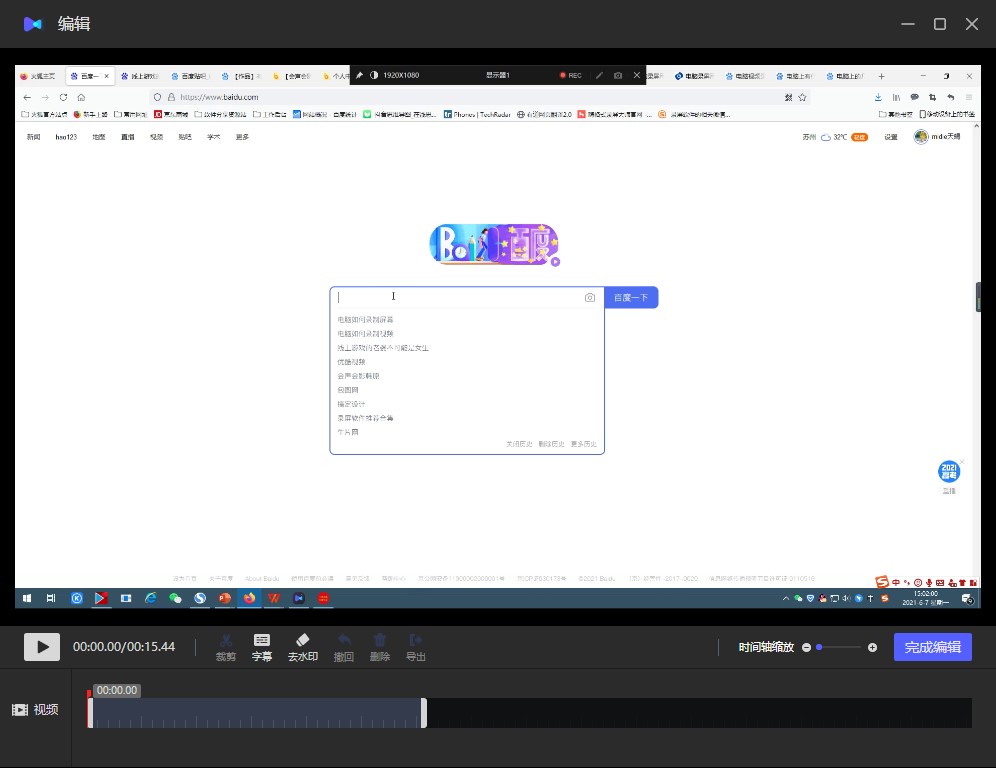
windows10电脑如何录屏?今天给大家分享了三种录屏方法。每个方法都有自己的优劣势,总的来讲,选择一款最适合自己的录屏方法才是最重要的,最后希望大家都能享受一场高清流畅的录屏体验,赶紧来试试看吧!
发表评论
额 本文暂时没人评论 来添加一个吧